Ваши цитаты
Войти

|
|
Читалка - С компьютером на ты. Самое необходимое
Название : С компьютером на ты. Самое необходимое
Автор : Егоров А. А. Категория : Другая компьютерная литература
Цитата: Ваш комментарий:
Анонимная заметка
в адресную книгу людей, приславших вам письмо, на которое вы ответили, — для этого нужно поставить соответствующий флажок.
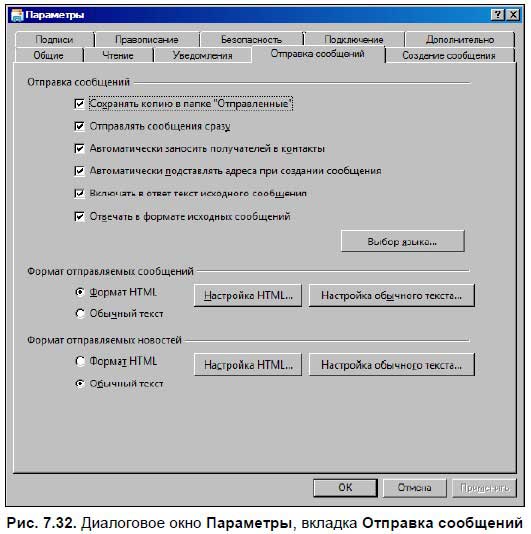
Также на этой вкладке устанавливается формат отправляемых писем — HTML или обычный текст. Советую оставить обычный текст. HTML используйте, если хотите сделать письмо более красивым и стильным. ♦ На вкладке Создание сообщений устанавливается шрифт письма и выбирается бланк. Можете попробовать настроить и подобрать что-либо на свой вкус. А лучше — оставьте все как есть. ♦ Следующая вкладка — Подписи (рис. 7.33). Здесь можно создать подпись к письмам, она будет автоматически добавляться к вашему письму при создании сообщения, а также и при ответе, если вы выберете соответствующую опцию. 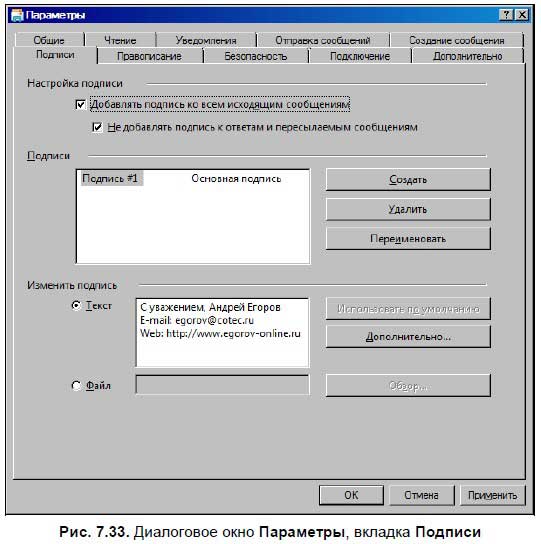
Чтобы создать новую подпись, нажмите кнопку Создать. Как видите, подпись возможно переименовать и удалить. Чтобы ее включить, поставьте флажок Добавлять подпись ко всем исходящим сообщениям. Чтобы подпись добавлялась не только к новым письмам, но и к пересылаемым сообщениям и ответам, снимите флажок Не добавлять подпись к ответам и пересылаемым сообщениям. ♦ На вкладке Правописание (рис. 7.34) настраиваются параметры проверки ошибок в письме — что следует проверять, а что нет. Здесь же устанавливается язык проверки. В Outlook Express обратите внимание на кнопку Редактировать словарь пользователя в этой вкладке — нажав ее, вы вызовете окно Блокнота, в котором можно записать слова, которые программа не будет считать за ошибку при проверке правописания — чаще всего это различные термины и жаргонные словечки. 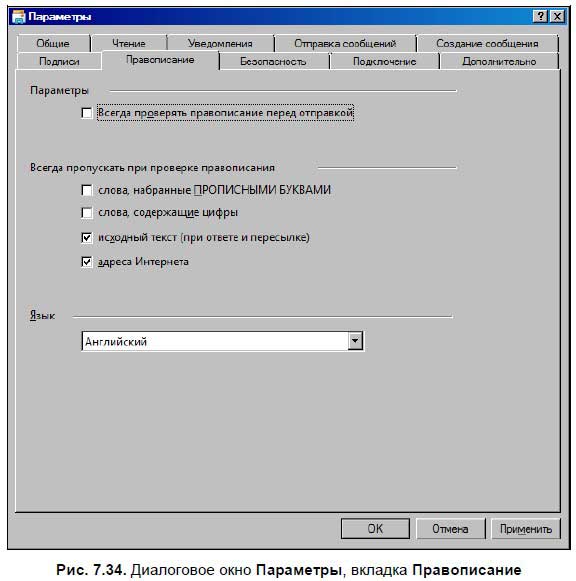
В программе Почта Windows Live эта функция находится в области окна Настраиваемый словарь. Нажмите кнопку Изменить и в открывшемся окне (рис. 7.35) добавьте нужное слово. 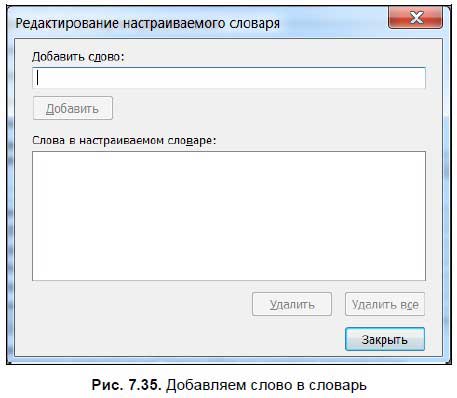
♦ На вкладке Безопасность[59] диалогового окна Параметры (рис. 7.36) устанавливается уровень защиты от вирусов, здесь же можно получить от Microsoft сертификат, который «доказывает», что это именно вы отправляете почту. На практике сертификат применяется очень редко — если только вы не ведете какую-либо очень важную переписку.
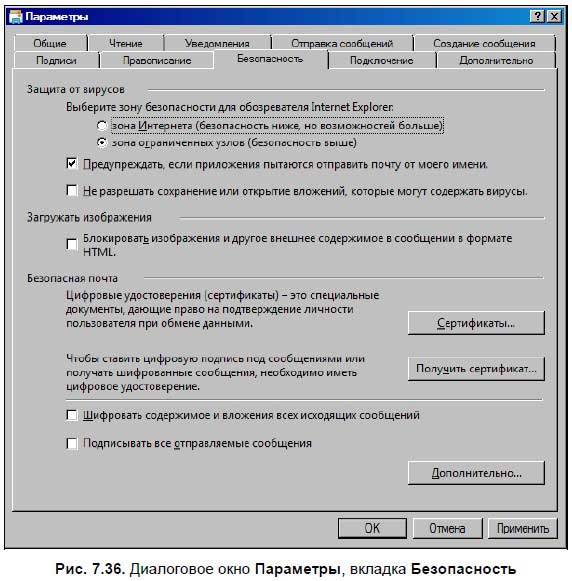
♦ На вкладке Подключение настраивается подключение к Интернету. Впрочем, это лучше делать в панели управления. О подключении мы говорили в главе 5, так что повторяться не будем. В программе Почта Windows Live в этой вкладке можно настроить вход по Windows Live ID — единой учетной записи для всех служб Microsoft. ♦ На вкладке Дополнительно (данная вкладка есть только в программах Почта Windows и Почта Windows Live) устанавливается ряд параметров — использовать ли папку Удаленные с учетными записями IMAP, вставлять ли подпись в конце ответа на письмо и т. д. (рис. 7.37) 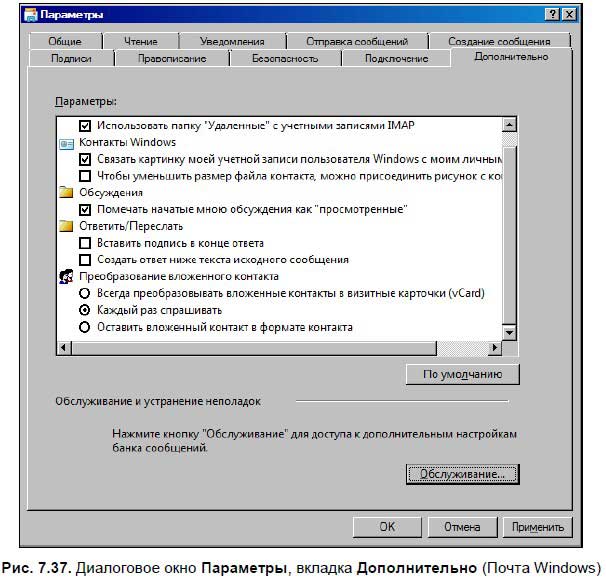
Чтобы включить ту или иную опцию, поставьте соответствующий флажок. Нажатие кнопки Обслуживание вызывает одноименное окно, в котором можно включить некоторые дополнительные настройки (рис. 7.38). 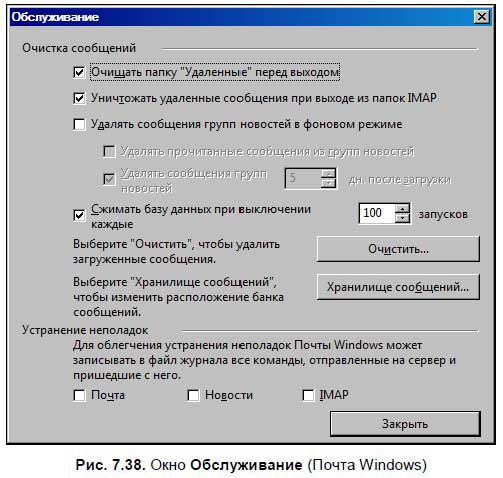
♦ На вкладке Обслуживание (это вкладка есть только в Outlook Express) диалогового окна Параметры (рис. 7.39) устанавливаются настройки хранения и удаления писем — как обычных, так и из групп новостей. 
Вы можете включить опцию удаления писем из папки Удаленные перед выходом из программы. При подключении по IMAP не забудьте поставить флажок Уничтожать удаленные сообщения при выходе из папок IMAP. Для групп новостей здесь тоже есть свои опции — удаление прочитанных сообщений из групп либо сразу после выхода, либо через определенное время. Чтобы удалить все письма, нажмите кнопку Очистить. Для изменения папки хранения сообщений, нажмите кнопку Банк сообщений — в открывшемся окне (рис. 7.40) можно указать папку, где хранить письма. По умолчанию они обычно находятся в папке Outlook Express. 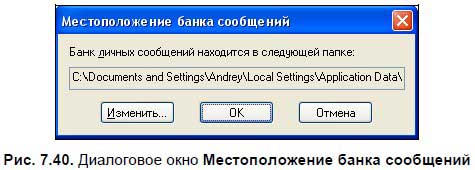
7.6. Группы новостей: общая информацияОдним из главных достоинств Интернета всегда было общение — пользователи Всемирной компьютерной сети разговаривают друг с другом через специализированные программы (об этом читайте в разд. 9.2), с помощью чатов и форумов (о них читайте в разд. 8.4 и 8 .5) и общаются в группах новостей, или конференциях.
В свое время группы новостей пользовались большим спросом среди пользователей Интернета, но на сегодняшний день они утратили свою популярность. Пользователи предпочитают общение в форумах — их намного проще использовать, а выполняют они практически те же функции, что и группы новостей[60]. Итак, о чем же говорят в конференциях? Да обо всем — политике, культуре, новостях, событиях, компьютерных играх, увлечениях и многом другом. Система общения проста: вы отсылаете письмо, и оно публикуется в группе новостей — так вы начинаете новую тему. Другие пользователи могут читать ваше сообщение и отвечать на него. Ответное сообщение публикуется под вашим — так начинается обсуждение. Перед тем как начать общение, необходимо настроить программу — этим мы сейчас и займемся. Для работы в Usenet необходимо получить некоторые данные от вашего провайдера: ♦ адрес сервера новостей; ♦ логин и пароль для входа на сервер (если они нужны). Если ваш провайдер не поддерживает сервер новостей, можете попробовать публичный, например http://www.fido7.ru — на сайте содержится информация по подключению к группам новостей. В целом, Usenet — очень интересное времяпровождение. Здесь вы без труда найдете множество людей с общими интересами и сможете пообщаться с ними на различные темы. Более подробную информацию о группах новостей и настройке Outlook Express и Почты Windows для чтения конференций вы можете найти в разд. 8.7 моей книги «Windows Vista. Настройка и использование»[61]. 7.7. Другие почтовые клиенты и программы для чтения новостейВ заключение рассмотрим несколько программ для чтения почты и новостей. Outlook Express — одна из самых популярных программ, но отнюдь не единственная. Самые известные альтернативы Outlook Express — программа The Bat! компании RITLABS и довольно неплохой клиент Mozilla Thunderbird. Пробную версию The Bat! можно скачать с сайта компании RITLABS (http:// 5 дней Cтр 153 11 дней Cтр 168 55 дней Cтр 208 2619 дней Cтр 123 2685 дней |